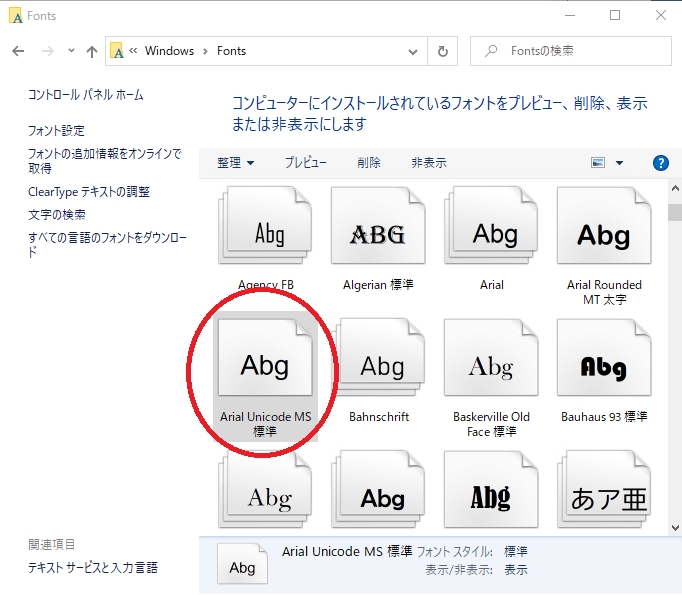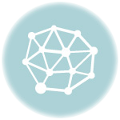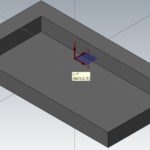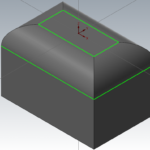SOLIDWORKSで図面ファイルをPDFデータに変換する時に文字化けや文字が表示されない現象がパソコンの環境によって発生します。
これはMicrosoftのofficeソフトをインストールしていないのが原因です。
SOLIDWORKSは、推奨環境としてMicrosoftのofficeソフトが条件となっているので推奨環境を守っている場合にはこの現象は発生しません。
Office2016・Office2019・Office365・Microsoft365での問題
しかし、Office2016からのoffice製品(Office2019・Office365・Microsoft365)では、この現象が発生します。
原因は、MicrosoftがOffice2016から一部環境を変更したためです。
SOLIDWORKSのヘルプにも記載があります。
図面ドキュメントを PDF ファイルとして保存し、図面には英語以外(非 ASCII)文字が含まれている場合、適切なフォントを使用して文字をレンダリングする必要があります。 指定されたフォントがお使いのコンピュータにインストールされていない場合、または Unicode 文字グリフがサポートされていない場合、Arial Unicode MS フォントが使用されます。 Arial Unicode MS フォントも見つからない場合は、文字のレンダリングに失敗します。
SOLIDWORKS2020のヘルプより引用
Arial Unicode MS フォントは、Microsoft® Office® 2016 ソフトウェアでは提供されていません。 Arial Unicode MS フォントをインストールするには、Microsoft® Office® Professional Plus 2013(最小インストールは、インターナショナルオプションが有効になっています)と Microsoft® Office®(2016 以降)の両方をインストールします。
このようにOffice2016から「Arial Unicode MS フォント」が同梱されなくなったためにたとえオフィス製品がインストールされた環境でも文字化けなどが発生してしましまいます。
正規の対策方法が先に「Office2013」をインストールし、そのご必要なオフィス製品をインストールとなっています。
Office2013のインストールメディアを持っているのか、また、Windows10にOffice2013がインストールできるのかという問題もでてくるので、この対策方法も万全の対策方法ではない可能性があります。
SOLIDWORKS側でのフォント同梱かフォントの切り替えをしてもらえることを期待します。
現状の段階での解決策は、オフィス製品の有無にかかわらず、「Arial Unicode MS フォント」を入手して、使用するパソコンにインストールすることになります。
SOLIDWORKSのヘルプに記載があるので、試しに販売代理店に相談してみてください。